| 일 | 월 | 화 | 수 | 목 | 금 | 토 |
|---|---|---|---|---|---|---|
| 1 | 2 | 3 | 4 | 5 | ||
| 6 | 7 | 8 | 9 | 10 | 11 | 12 |
| 13 | 14 | 15 | 16 | 17 | 18 | 19 |
| 20 | 21 | 22 | 23 | 24 | 25 | 26 |
| 27 | 28 | 29 | 30 |
- 토픽
- install opencv-4.4.0 on ubuntu 22.04
- 기초
- mariaDB
- 그랑사가
- mysql
- publish
- 오늘도 우라라 펫
- topic
- MSG
- 리눅스
- 프로그래밍
- 오늘도 우라라
- LeetCode
- C언어
- 마리아 DB
- 오늘도 우라라 펫 공략
- 데이터 베이스
- 오늘도 우라라 공략
- ros
- while
- C++
- 환경설정
- Linux
- 등차수열
- ubuntu
- Subscribe
- 반복문
- 우분투
- JungOl
- Today
- Total
목록프로그래밍/HardWare (14)
하루의 쉼터
 [Raspberry Pi 3] 라즈베리파이 3 b+ Ubuntu-mate 18.04 설치
[Raspberry Pi 3] 라즈베리파이 3 b+ Ubuntu-mate 18.04 설치
| 준비물 Raspberry pi 3 B+, 방열판, SD 카드 0. 방열판을 라즈베리 파이에 부착한다. 1. ubuntu mate 설치를 위해서 download를 클릭 ubuntu-mate.org/ Ubuntu MATE | For a retrospective future A community developed, Ubuntu based operating system that beautifully integrates the MATE desktop. Ubuntu MATE is a stable, easy-to-use operating system with... ubuntu-mate.org 1-1. 원하는 Realease 버전 다운을 위해 스크롤을 내린다. 1-2. Browse Downloads 클릭 1-3. ..
 [HardWare] 랜선 제작 방법
[HardWare] 랜선 제작 방법
| 준비물 랜툴기 , 랜선, RJ 45 커넥터, 부트, 니퍼 0-1. RJ 45 커넥터 0-2. 랜툴기 0-3. 랜선 케이블 1. 랜케이블을 준비 2. 래툴기를 이용 하여 랜선 피복을 벗겨냄 3. 랜선을 보호할 부트 삽입 4. 랜선을 8가닥으로 분리 1:1 매칭을 위하여 색별로 한다. 5. 주황띠- 주- 초록띠 - 파 - 파랑띠 - 초 - 갈색띠 - 갈 순으로 나열 6. RJ45 커넥터에 깊숙히 넣는다. 7. 랜툴기를 이용하여 고정 후 분리 되는지 확인. 8. 완성 - 반대편도 마찬가지로 진행하여 랜선 제작
 [Raspberry Pi] raspi-config 라즈베리 환경설정
[Raspberry Pi] raspi-config 라즈베리 환경설정
1. Change User Password / Change password for the 'ubuntu' : Raspberry Pi OS 사용자 패스워드 변경 2. Network Options / Configure network settings : 네트워크 옵션 _ 무선 LAN SSID , 활성화 / 비활성화 N1. Hostname : Host name 변경 가능 -> /etc/hostname , /etc/hosts파일 내용 변경 N2. Wireless LAN : 사용하려는 무선 AP의 SSID Password를 받아 WIFI 연결 설정 N3. Network Interface names : 인터페이스 이름 사용 설정 3. Boot Options / Configure options for start-up ..
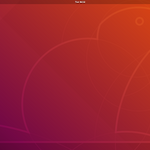 [Raspberry Pi 4] 라즈베리파이4 ubuntu 18.04 설치
[Raspberry Pi 4] 라즈베리파이4 ubuntu 18.04 설치
cdimage.ubuntu.com/ubuntu/releases/18.04.4/release/ Ubuntu 18.04.5 LTS (Bionic Beaver) Select an image Ubuntu is distributed on two types of images described below. For ARM hardware for which we do not ship preinstalled images, see ARM/Server/Install for detailed installation information. A full list of available files, including BitTorrent cdimage.ubuntu.com 1. Ubuntu Releasses 사이트에 접속 2. 스크롤을 ..
 [SD카드 포맷] SD CARD Formatter 설치
[SD카드 포맷] SD CARD Formatter 설치
| SD CARD Formatter 필요에 따라 SD CARD를 포맷해야 하는 경우가 있다. * 필자에 경우 라즈베리 파이를 사용하기 위해 포맷을 진행하였다. 2020/12/11 - [프로그래밍 - 환경설정/HardWare] - [HardWare] SD 카드 포맷, 장치가 안보일때 [HardWare] SD 카드 포맷, 장치가 안보일때 | SD 카드 포맷, 장치가 안보일때 1. 사용하던 SD 카드의 장치가 보이지 않는 경우, 혹은 사용할 디스크 장치가 안보이는 경우 2. 내 PC – 관리 3. 컴퓨터 관리 – 저장소 – 디스크 관리 4. dis changun516.tistory.com 이에 맞춰 SD CARD Fomatter를 사용하여 포맷을 진행하여준다. 다운로드 사이트 www.sdcard.org/dow..
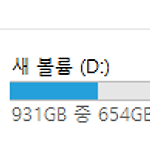 [HardWare] SD 카드 포맷, 장치가 안보일때
[HardWare] SD 카드 포맷, 장치가 안보일때
| SD 카드 포맷, 장치가 안보일때 1. 사용하던 SD 카드의 장치가 보이지 않는 경우, 혹은 사용할 디스크 장치가 안보이는 경우 2. 내 PC – 관리 3. 컴퓨터 관리 – 저장소 – 디스크 관리 4. disk가 장착 되있는지 확인 5. 새 단순 볼륨 클릭 6. 환경을 맞추며 다음 클릭 명령 프롬프트 이용 1. cmd (윈도우키 + R) 2. diskpart 실행 diskpart 3. 목록 보기를 통한 장착 디스크 확인 list disk list disk 4. 디스크 선택 select disk 2 * 잘모르겠을때는 디스크를 장착 / 탈착하며 확인해봅니다. 5. 포맷 clean 6. 잘되었는지 체크 * 이후 새볼륨 할당, SD CARD Fomatter등 원하는 포맷으로 변경해줍니다.
